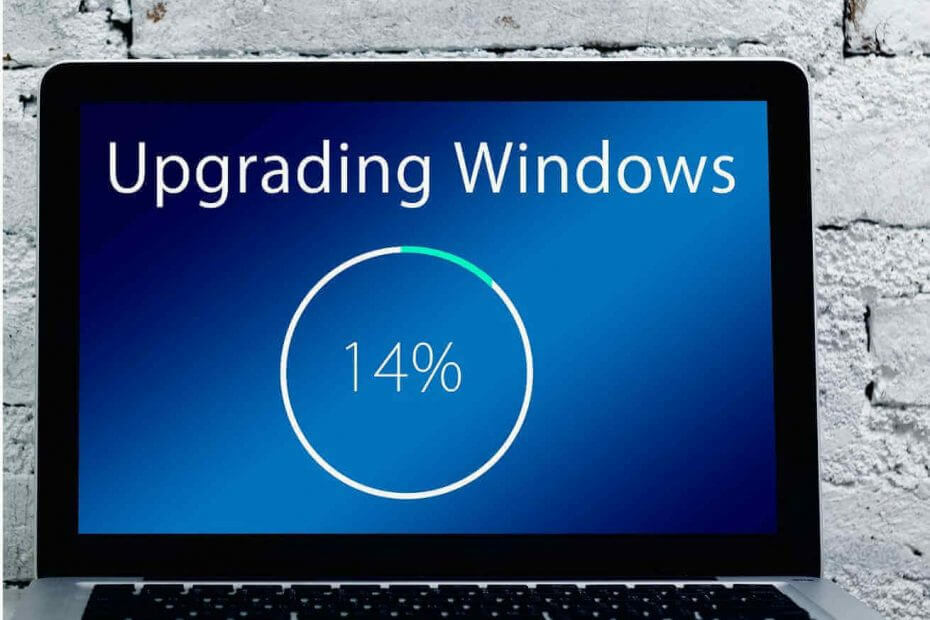
Microsoft piyasaya çıktı Windows 10 Mayıs 2019 güncellemesi birkaç hafta önce. Bunca zamandan sonra teknoloji devinin birçok yazılım sorununu ve diğer hataları çözememiş olduğunu görmek can sıkıcı.
Windows 10 kullanıcıları hala her gün Windows forumlarında yeni sorunlar bildiriyor.
Bunun da ötesinde, her yeni yama beraberinde kendi sorunları eskileri çözmek yerine. Son zamanlarda, Windows 10 v1903'e yükselten birçok kullanıcı rapor edildi Photoshop ve Snagit bilgisayarlarında çalışmayı bıraktı.
Photoshop CS6 ve Snagit'i birkaç kez yeniden yüklediniz - sorunu çözmedi. İndirilen Techsmith's Jing, yine de çalışmıyor. Lütfen yardım et.
Adobe Photoshop kullanıcılar arasında popüler bir resim düzenleme aracıdır. Snagit, kullanıcıların video kaydetmesine ve ekran görüntüsü almasına olanak tanıyan bir araçtır.
Snagit Windows 10'da çalışmıyorsa, denemek için harika alternatif araçlar burada.
Binlerce insan her ikisini de Windows 10 sistemlerinde günlük olarak kullanıyor. Bu durum hepsi için oldukça sinir bozucu.
OP bu sorunu çözmenin bir yolunu bulamadı. Ne yazık ki, kullanıcı forum topluluğuna yeterli ayrıntıyı sağlamadığı için sorunun temel nedenini de bulamadık.
Sorunu çözmek için herhangi bir geçici çözüm var mı?
Şu anda, sorunu çözmek için bir geçici çözüm yoktur. Windows 10 topluluğu, Microsoft'un sorunu kabul edip araştırmasını umuyor.
Umarım, Microsoft çok yakında bir yama yayınlayacaktır. Bu arada, size yardımcı olabilecek bazı hızlı çözümleri listeledik.
Windows 10 v1903'te Photoshop ve Snagit sorunları nasıl düzeltilir
1. Önceki bir sürüme geri yükle
Sorun, Windows 10 v1903'ü yükledikten sonra ortaya çıktıysa, hızlı bir çözüm önceki kararlı yapıya geri dönme.
Alternatif olarak, temiz bir kurulum için gidin sisteminizde oluşturulmuş bir geri yükleme noktası yoksa.
Bir dahaki sefere yazılım hatalarının sizi şaşırtmasına izin vermeyin. PC'nizde bir geri yükleme noktası oluşturmak için bu kılavuzu kullanın.
2. En son yazılım güncellemelerini yükleyin
Görünüşe göre sorun yazılımla ilgili değil ve güncellemenin kendisine ait. Ancak, aynı sorunu yaşıyorsanız, her ihtimale karşı en son yazılım güncellemelerini yüklediğinizden emin olmanız gerekir.
Başka Photoshop sorunları yaşıyorsanız, aşağıda listelenen sorun giderme kılavuzlarına göz atabilirsiniz.
- DÜZELTME: Yazıcınızı Photoshop'ta açarken bir hata oluştu [FULL GUIDE]
- Windows 10'da yaygın Photoshop sorunlarını nasıl çözeceğiniz aşağıda açıklanmıştır


